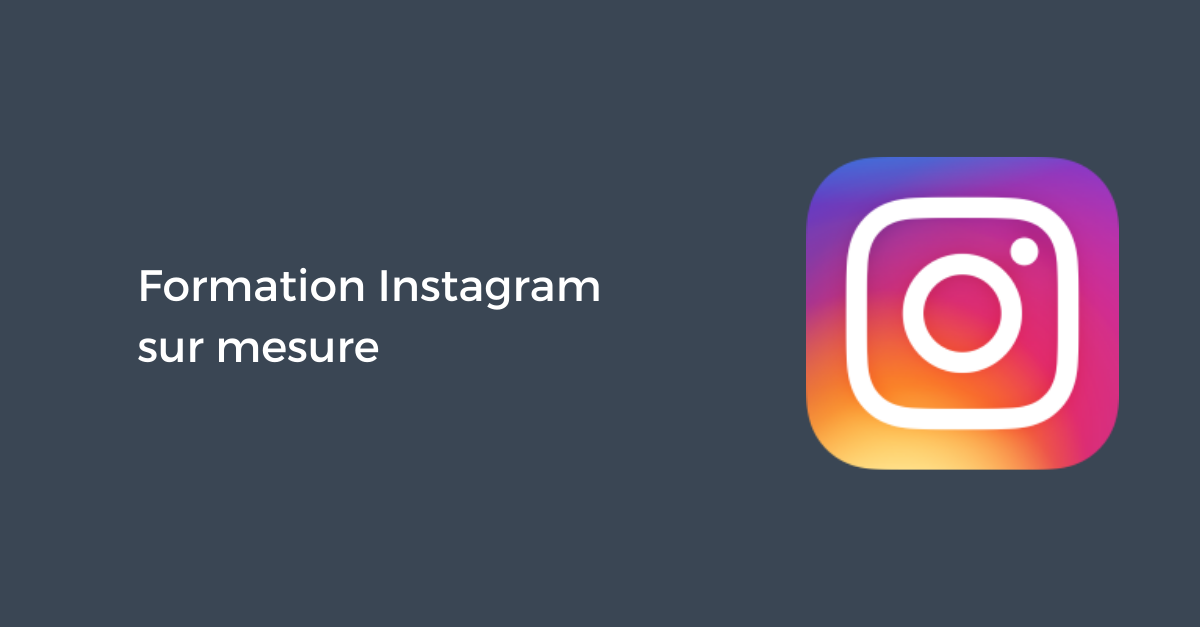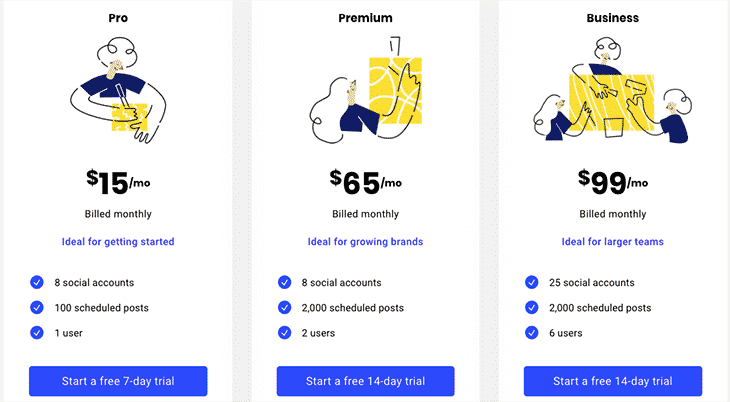Vous souhaitez gagner du temps dans l’animation de votre compte Instagram en postant vos publications directement depuis un ordinateur, que ce soit un PC ou un Mac ?
Vous êtes au bon endroit.
Pour de nombreuses raisons, il peut être extrêmement intéressant de privilégier la publication de photos & vidéos depuis un ordinateur notamment parce que :
- vous créez vos visuels avec un outil comme Photoshop ou Canva
- vous préférez rédiger vos légendes de publication avec un clavier
- vous souhaitez programmer vos publications pour une diffusion dans le futur
Au cours de cet article, je vous présenterai les différentes manières de publier sur Instagram depuis un ordinateur, avec des services en ligne appartenant au réseau social mais également des outils externes gratuits.
Pré-requis : convertir votre compte Instagram en profil professionnel
Depuis plusieurs années désormais, Instagram propose aux détenteurs de comptes de passer au profil professionnel pour accéder à plus de fonctionnalités, comme notamment la possibilité d’accéder aux statistiques de performances, l’ajout d’informations de contact supplémentaires et la possibilité de passer par des outils complémentaires pour publier depuis un ordinateur PC ou Mac.
La procédure pour convertir votre compte n’est pas compliquée, mais elle imposera le fait que celui-ci ne doit pas être privé.
Pour pouvoir publier sur Instagram depuis un ordinateur, rendez-vous donc dans un premier temps sur votre profil, cliquez sur :
- les trois traits en haut à droite de votre écran
- puis sur « Paramètres »
- cliquez ensuite sur « Compte »
- puis sur « Passer au compte professionnel »
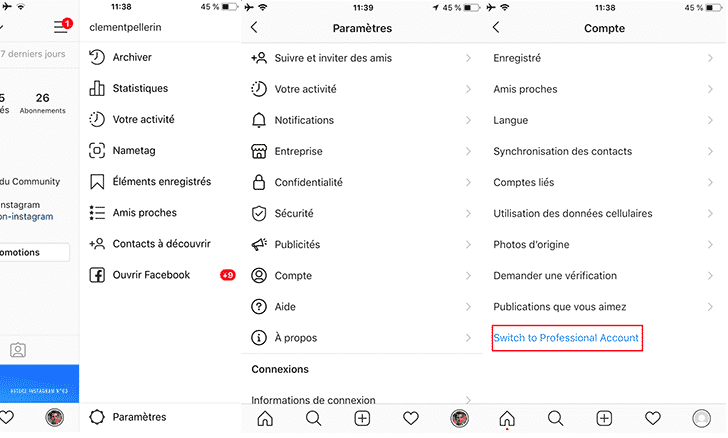
1) Avec le Facebook Creator Studio
Le Facebook Creator Studio est un outil gratuit proposé comme son nom l’indique par Facebook, permettant de :
- publier et programmer sur Facebook & Instagram depuis un ordinateur
- accéder aux statistiques de performances de ses publications Facebook & Instagram
- gérer sa messagerie privée Facebook & Instagram
Dans notre cas, la fonctionnalité qui nous intéressera est la possibilité de publier et programmer sur Instagram depuis un ordinateur.
Toute personne administrant une page Facebook sera en mesure d’accéder au Creator Studio.
Lorsque vous vous connecterez sur la plateforme, vous arriverez très certainement sur l’espace réservé à Facebook. Pour passer aux fonctionnalités réservées à Instagram, cliquez sur l’onglet correspondant en haut de l’écran tel que montré ci-dessous :
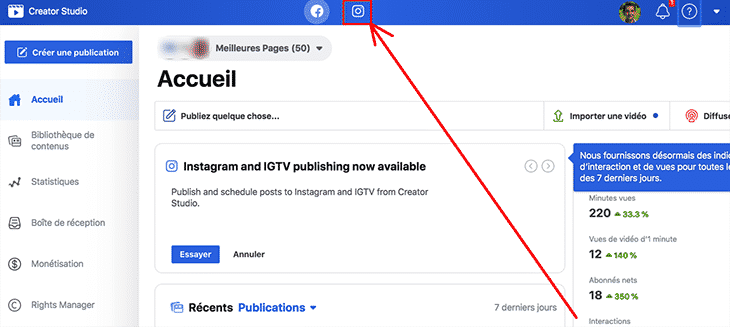
Il est possible que Facebook vous demande de synchroniser votre compte Instagram à ce moment, si cela n’est pas déjà fait.
Ensuite, vous accéderez à l’écran suivant :
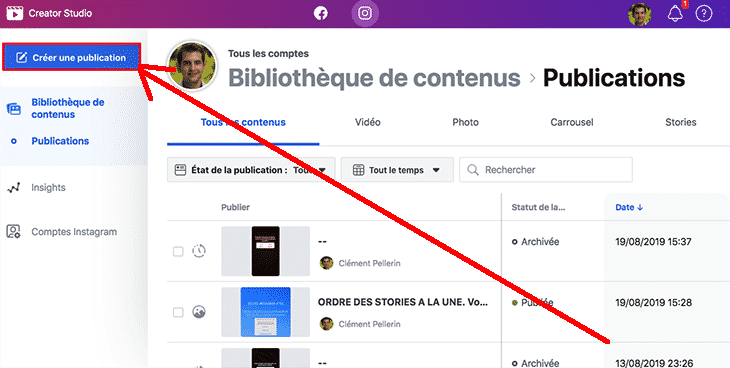
Vous aurez le choix entre poster :
- une publication photo / vidéo classique
- une vidéo IGTV
Il vous sera ensuite demandé de choisir le compte Instagram sur lequel vous souhaitez publier depuis un ordinateur (PC ou Mac) :
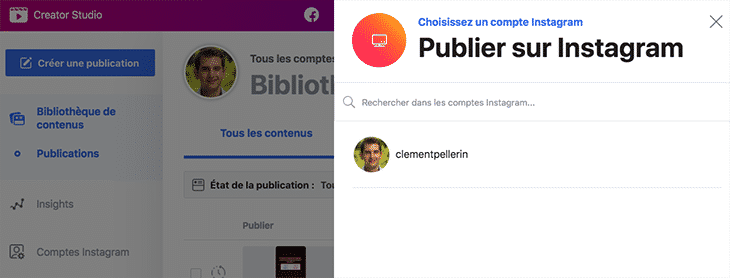
Une fois cela effectué, vous pourrez rédiger votre légende et ajouter les photos & vidéos de votre choix.
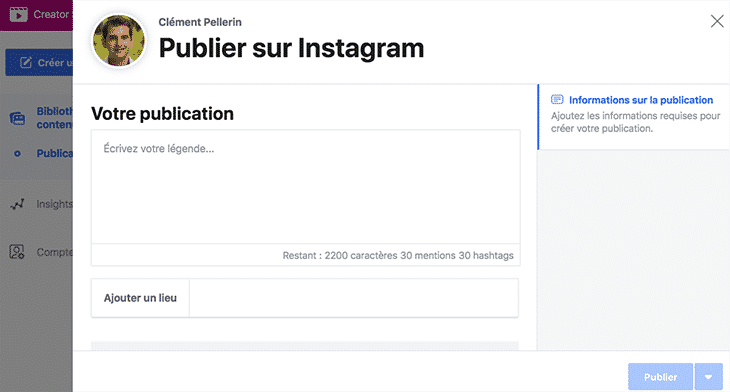
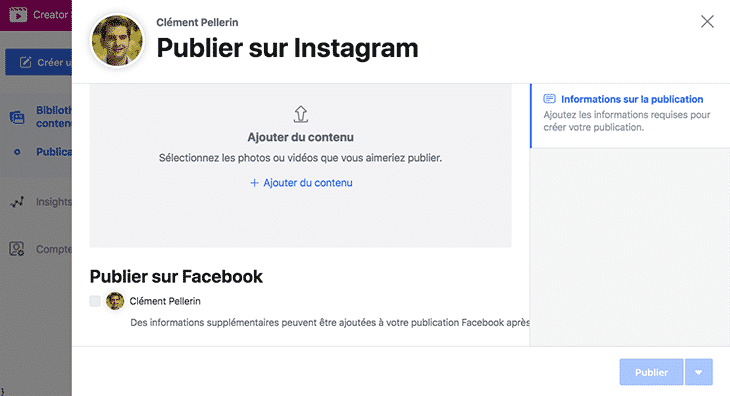
Il vous sera même offert à cette occasion la possibilité de programmer la publication pour une diffusion ultérieure :
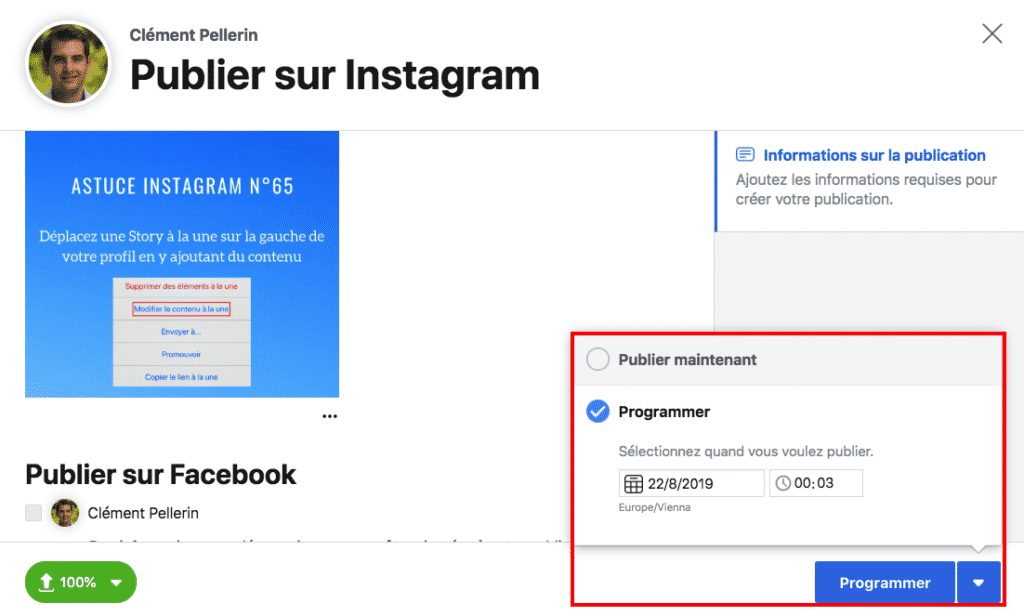
2) Avec Hootsuite
Hootsuite est sans aucun doute l’outil le plus utilisé par les Community Managers lorsqu’il s’agit de gérer et alimenter ses réseaux sociaux de marque en contenu.
La première étape consiste à synchroniser votre profil Instagram lors de la création de votre compte Hootsuite.
Ensuite, il vous sera proposé un tableau de bord à personnaliser avec différents flux d’informations provenant de votre compte Instagram à savoir :
- mes publications
- les publications comprenant un hashtag précis
- mes publications programmées
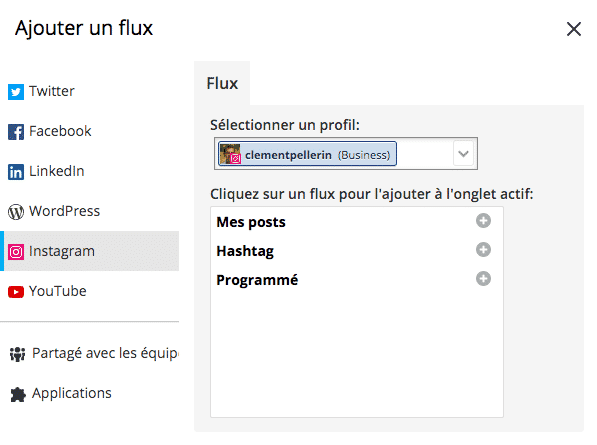
Cette étape n’est pas du tout obligatoire pour poster sur Instagram depuis un ordinateur, mais elle est intéressante si vous comptez dans le futur gérer Instagram depuis un PC ou un Mac.
Pour publier sur Instagram depuis votre ordinateur avec Hootsuite, cliquez sur le bouton vert « Nouvelle publication » situé en haut à droite de votre écran :
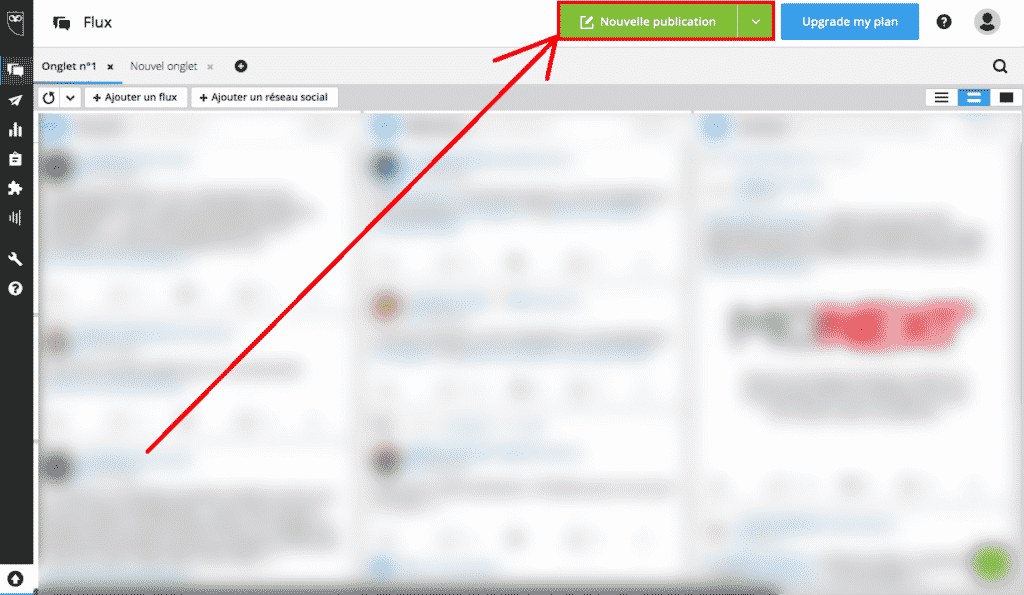
Vous devrez ensuite cocher dans la liste des profils votre compte Instagram :
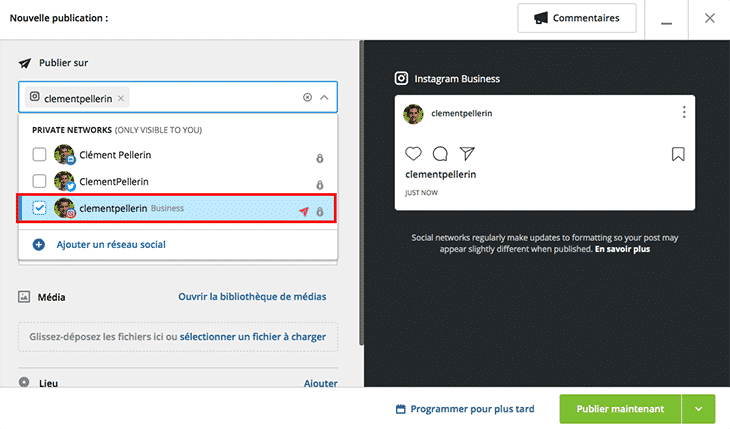
Une fois cela effectué, vous devrez rédiger la légende de votre publication puis ajouter le média à associer.
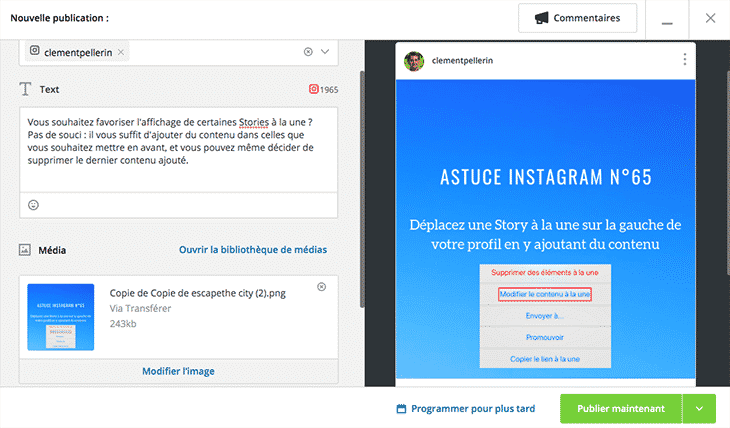
Il ne vous restera plus qu’à cliquer sur « Publier maintenant » ou « Programmer pour plus tard ».
3) Avec Buffer
Buffer est un outil gratuit permettant de publier et programmer sur de multiples réseaux sociaux, et notamment Instagram.
La première étape sera pour vous de créer un compte sur le site Internet du service.
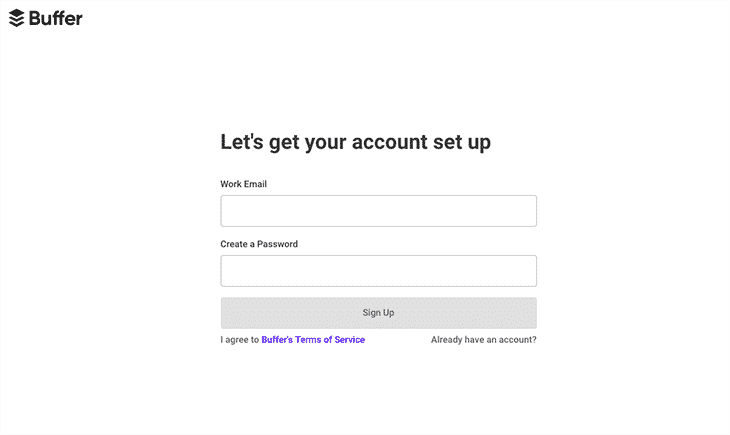
Par défaut, vous aurez accès au mode « Pro » pendant 7 jours, puis serez rebasculé en mode « Gratuit », ce qui vous permettra :
- de synchroniser 3 comptes Instagram
- publier 10 contenus par mois
Voici la grille tarifaire de l’outil :
Une fois votre compte créé et votre profil Instagram synchronisé, il ne vous restera ensuite plus qu’à produire votre publication en cliquant dans un premier temps sur « What would you like to share » :
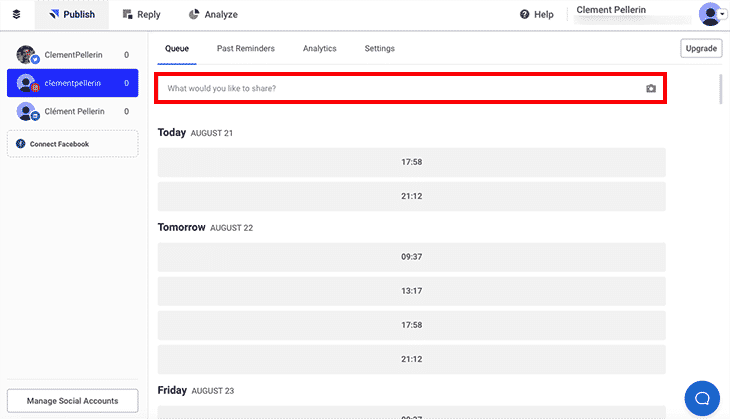
Ensuite, un écran sous la forme d’un pop-up s’affichera afin de vous permettre de rédiger votre publication vous demandant de :
- charger un média photo ou vidéo
- rédiger votre légende
- ajouter un lieu
- inclure un commentaire avec cette publication (avec un compte Buffer Pro) pour notamment cacher les hashtags
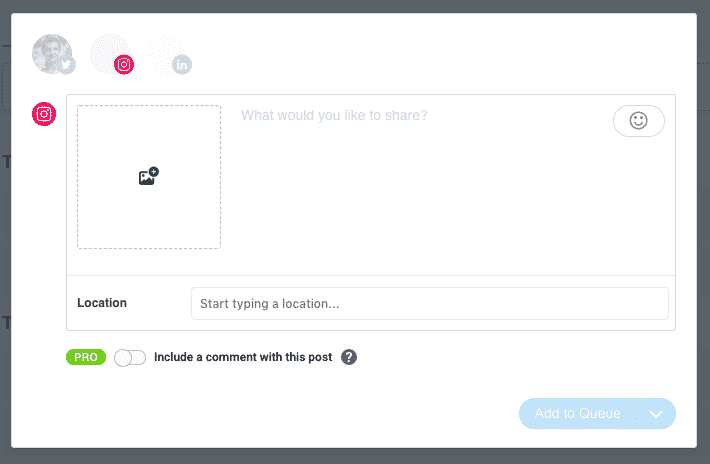
Une fois votre contenu rempli, il vous sera proposé plusieurs options de diffusion du message Instagram à savoir :
- ajouter à la file de publications à poster
- publier maintenant
- programmer le partage de la publication
Ces articles pourraient également vous intéresser :
- 6 outils gratuits pour programmer sur Instagram
- Comment programmer simplement ses publications sur Instagram ?
- Comment épingler des publications Instagram sur votre compte ?
- Les meilleurs moments pour poster sur Instagram
- Passer au profil professionnel Instagram : le guide complet
- Comment déterminer la bonne fréquence de publication Instagram ?
- 3 applications gratuites pour prévoir l’apparence de votre grille de publications Instagram
- Quand publier sur Instagram ? 5 méthodes pour le savoir
- La différence entre impressions et couverture Instagram
- Le guide pour sponsoriser un Reel Instagram avec le Gestionnaire de Publicités Facebook
Formateur & consultant social-média depuis 2011, je suis l’auteur de 4 livres aux Editions Dunod sur la thématique des Réseaux Sociaux et du Community Management.
Plus d’informations sur ma présentation.